Łączenie głośnika naramiennego ze sparowanym komputerem Windows przez połączenie BLUETOOTH
-
Naciśnij i przytrzymaj przycisk
 (zasilanie)/
(zasilanie)/ (BLUETOOTH) przez około 2 sekundy, aż usłyszysz dźwięk powiadomienia.
(BLUETOOTH) przez około 2 sekundy, aż usłyszysz dźwięk powiadomienia.Głośnik naramienny włączy się i wskaźnik
 (zasilanie)/
(zasilanie)/ (BLUETOOTH) zacznie migać na niebiesko.
(BLUETOOTH) zacznie migać na niebiesko.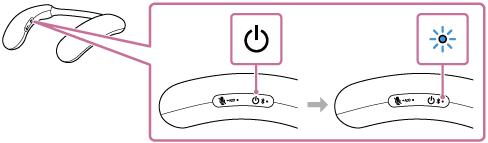
Kiedy połączenie BLUETOOTH zostanie automatycznie nawiązane z poprzednio podłączonym urządzeniem, usłyszysz dźwięk powiadomienia.
Sprawdź na komputerze, czy zostało nawiązane połączenie BLUETOOTH z głośnikiem naramiennym. Jeśli nie, przejdź do kroku
 .
. -
Wybierz na komputerze głośnik naramienny.
W systemie Windows 11
-
Kliknij przycisk [Start], a następnie [Settings].
-
Kliknij [Bluetooth & devices].
-
Kliknij przełącznik [Bluetooth], aby włączyć funkcję BLUETOOTH.
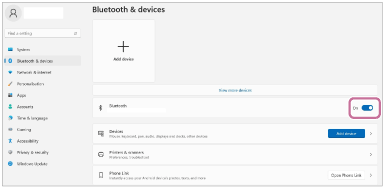
-
Wybierz [BRAVIA Theatre U], a następnie kliknij [Connect].

Przedstawione ikony mogą różnić się od ikon na ekranie.
Po nawiązaniu połączenia wyświetlone jest [Connected music] lub [Connected voice, music].
W systemie Windows 10
-
Kliknij przycisk [Start], a następnie [Settings].
-
Kliknij [Devices].
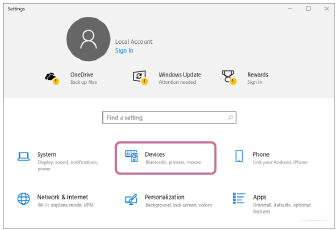
-
Kliknij zakładkę [Bluetooth & other devices], a następnie przełącznik BLUETOOTH, aby włączyć funkcję BLUETOOTH.
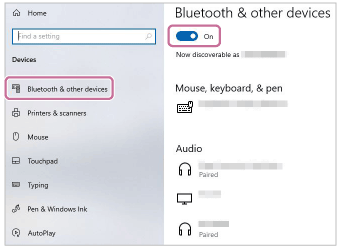
-
Wybierz [BRAVIA Theatre U] z urządzeń wymienionych pod [Audio] i kliknij [Connect].
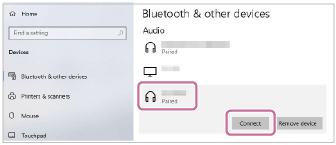
Przedstawione ikony mogą różnić się od ikon na ekranie.
Po nawiązaniu połączenia wyświetlone jest [Connected music] lub [Connected voice, music].
Kiedy połączenie BLUETOOTH zostanie nawiązane, usłyszysz dźwięk powiadomienia z głośnika naramiennego i wskaźnik
 (zasilanie)/
(zasilanie)/ (BLUETOOTH) na głośniku naramiennym zacznie migać na niebiesko.
(BLUETOOTH) na głośniku naramiennym zacznie migać na niebiesko. -
Wskazówka
-
Powyższe instrukcje stanowią przykład. Szczegółowe informacje znajdują się w instrukcji obsługi dołączonej do komputera. Należy pamiętać, że nie wszystkie komputery zostały przetestowane i uznane za zgodne z powyższą procedurą i procedura ta nie dotyczy komputerów zbudowanych samodzielnie.
-
Jeśli w pobliżu znajduje się wcześniej podłączone urządzenie BLUETOOTH, włączenie głośnika naramiennego spowoduje automatyczne nawiązanie połączenia BLUETOOTH z tym urządzeniem. W takim przypadku należy wyłączyć funkcję BLUETOOTH na poprzednio podłączonym urządzeniu BLUETOOTH lub wyłączyć to urządzenie.
Uwaga
-
Jeśli jakość odtwarzanej muzyki nie jest dobra, upewnij się, że komputer jest skonfigurowany w sposób umożliwiający stosowanie profilu BLUETOOTH do odtwarzania muzyki (A2DP). Szczegółowe informacje można znaleźć w instrukcji obsługi dołączonej do komputera.
-
Jeśli głośnik naramienny nie nawiąże połączenia BLUETOOTH z komputerem, usuń informacje o parowaniu głośnika naramiennego z komputera i sparuj urządzenia jeszcze raz. Szczegółowe informacje na temat obsługi komputera znajdują się w instrukcji obsługi dołączonej do komputera.
-
Podczas korzystania z funkcji Dodaj głośnik nie można korzystać z funkcji połączenia wielopunktowego.
-
Jeśli specjalna przejściówka audio (w zestawie) i specjalny kabel audio (w zestawie) są podłączone do głośnika naramiennego, funkcja BLUETOOTH i funkcja telefonicznego połączenia głosowego nie mogą być używane.
